Alle flettedokumenter oprettes i Microsoft Word. Flettefelterne indsættes via ”den gule mand” ![]() .
.
Flettedokumentet oprettes som et almindeligt dokument i Word. De oplysninger, man ønsker flettet fra EG Bolig, indsættes som flettefelter fra det lille flettehjælpeprogram. Klik i dokumentet hvor flettefeltet ønskes placeret og vælg "indsæt felt" (eller dobbeltklik på flettefeltet).
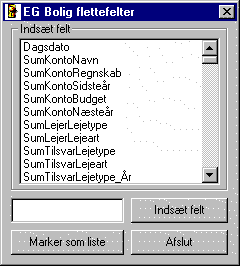
Listefelter
1.Indsæt de ønskede flettefelter.
2.Marker dem.
3.Skriv det ønskede listenr. i listenrfeltet (1) i den gule mand. Som regel starter man med 1. Har man flere lister, skal man give dem fortløbende numre.
4.Klik på marker som liste.
5.Typografien ændres hermed.
Visning af koder
Shift+F9 viser/skjuler feltkoden på det felt markøren står i
Alt+F9 viser/skjuler alle feltkoder i dokumentet
Man kan også højreklikke og vælge Feltkoder til/fra
Når flettedokumentet er færdigt, gemmes det på det drev, hvor EG Bolig 2 programmet ligger.
Vær opmærksom på ikke at overskrive allerede eksisterende dokumenter ved at kalde dokumentet det samme som et, der findes i forvejen.
For at kunne udskrive det nye dokument i EG Bolig skal du sætte dokumenterne op under rapportopsætning.
Logo i flettedokument
1.I selskabskartoteket på fane 1 i feltet Dokumentlogo skal du angive stien til det ønskede logo, f. eks. F:\EGBolig\Logo\logoSel1.jpg. Det er vigtigt, at stien kan ses fra alle de arbejdsstationer, som skal benytte fletning med logo.
2.I Word skal der indsættes et INCLUDEPICTURE felt, der henvisninger til flettefeltet Selskab_Logo_Filnavn.
Funktionen INCLUDEPICTURE findes i Word 2010 under Indsæt – Hurtige dele – Felt og i Word 2013 under Indsæt – Genvejselementer – Felt
3.Efter at feltet er indsat skal feltkoder slås til (Alt+F9) og flettefeltet skal så indesættes i citationstegn mellem {INCLUDEPICTURE og en evt. formateringskode \*MERGEFORMAT}. Resultatet bliver så {INCLUDEPICTURE "{MERGEFIELD Selskab_Logo_Filnavn \* MERGEFORMAT" \*MERGEFORMAT}.Slå feltkoderne fra igen (Alt+F9) og opdater feltet (F9).